win10系统下如何删除更新记录?|win10系统删除更新记录方法
发布时间:2017-09-22 11:51:00 浏览数: 小编:jiwei
win10系统下如何删除更新记录?默认情况下,在windows10系统中每次下载更新推送补丁后都会留下更新记录。这些更新记录会占用不少内存,使电脑运行速度变慢,因此一些用户想将其删除掉,下面就为大家介绍win10系统删除更新记录方法,具体如下:
相关推荐:win10专业版系统下载
相关教程:查看win10控制面板中已安装更新显示管理员已经禁用的解决方法
1.在 win10系统 桌面的开始菜单处右键,选择“控制面板(P)”
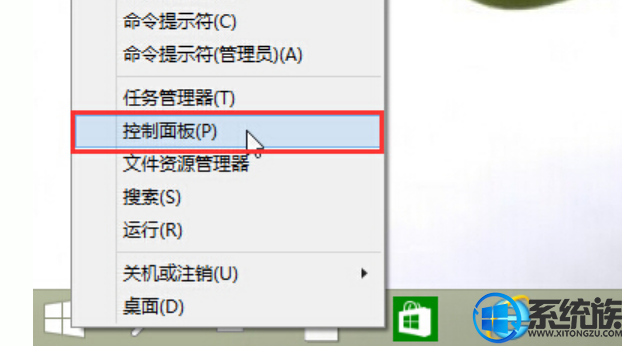
2.在打开的控制面板,点击打开“文件历史记录”
3.在打开的文件历史记录窗口中,点击左侧的“排除文件夹”。

4.点击“添加”,然后将需要从文件历史记录中排除的文件夹选中添加进来。
5.浏览想要排除文件历史记录的文件夹,点击“选择文件夹”。
6.文件夹添加到完成后,点击下方的“保存更改”即可。
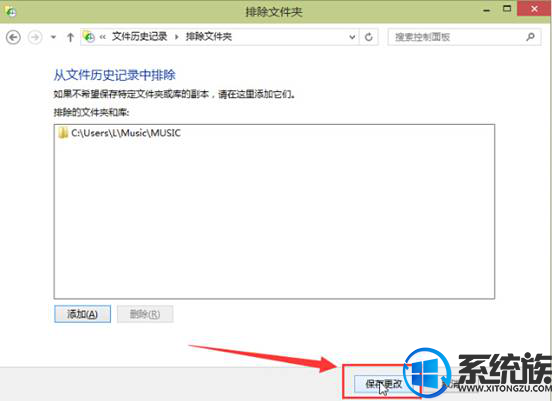
以上就是win10系统下如何删除更新记录的详细方法介绍了,有此需求的朋友可以参照小编的方法进行操作,更多关于win10系统技巧,请大家关注系统族!
下一篇: win10系统怎么优化提升运行速度?



















